O novo Windows trouxe das cinzas o Menu Iniciar em resposta à insatisfação dos usuários para com o Windows 8, já sabemos. E extensões que resgatam funções e visuais que marcaram o Windows 7 pipocam aos montes pela web. Fato é que quem está familiarizado com o Explorador de Arquivos das versões anteriores do software certamente notou a discreta novidade implantada no Windows 10.
É que o Ribbon Menu passa também a funcionar junto do mecanismo de navegação de pastas do sistema. Significa que facilidades como mapeamento da unidade de rede ou acesso à biblioteca de mídias ficam à disposição do usuário à distância de poucos cliques. Há, contudo, quem prefira desativar o recurso e atribuir ao novo Explorador de Arquivos um visual semelhante à ferramenta para o Windows 7.
Tecnologia, negócios e comportamento sob um olhar crítico.
Assine já o The BRIEF, a newsletter diária que te deixa por dentro de tudo
Neste tutorial, você vai aprender, portanto, a desativar o Ribbon Menu por meio de um aplicativo executável. Veja como é rápido e fácil alterar o visual do seu explorador.
Baixe, execute e clique!
O app Ribbon Disabler não requer instalação alguma – basta baixar o programa e executá-lo. Clique aqui e faça o download direto da ferramenta (visite a página do desenvolvedor por meio deste link). Baixou o arquivo? Descompacte-o e selecione a versão adequada ao tipo do seu sistema. Clique com o botão direito sobre a extensão e escolha a opção “Executar como Administrador”.
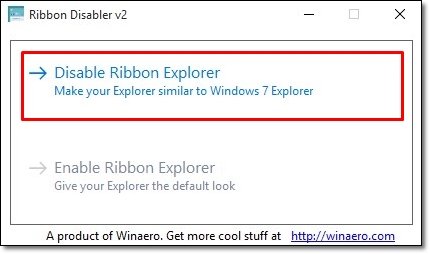
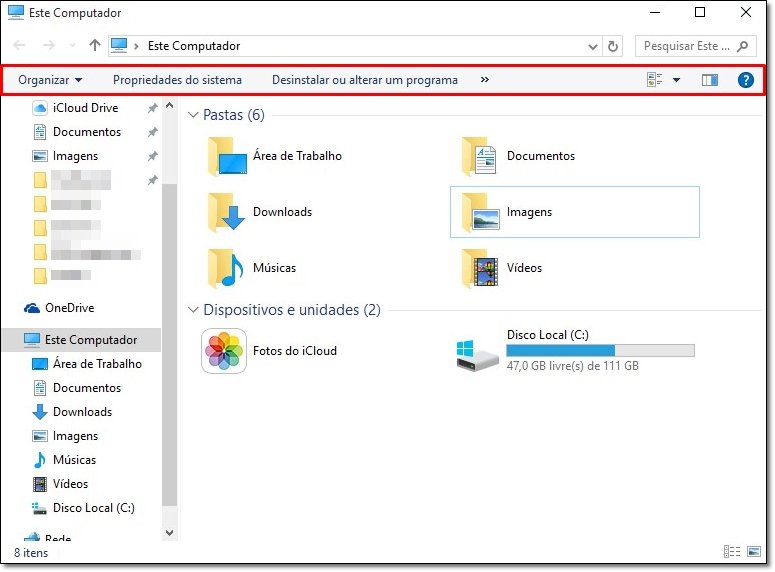 Na imagem, o Ribbon Explorer aparece desativado
Na imagem, o Ribbon Explorer aparece desativado
Por fim, clique sobre “Disable Ribbon Explorer”. Nota: este comando vai desativar o formato alternativo de apresentação de interface e, para ser concluído, o logoff terá de ser feito. Certifique-se de salvar todo o seu trabalho antes de concluir o procedimento.
Como reativar o recurso de exibição
Apenas duas opções de ação ficam dispostas junto do aplicativo Ribbon Disabler. Para reativar o Ribbon Menu, basta executar novamente o arquivo e selecionar o campo “Enable Ribbon Explorer”.
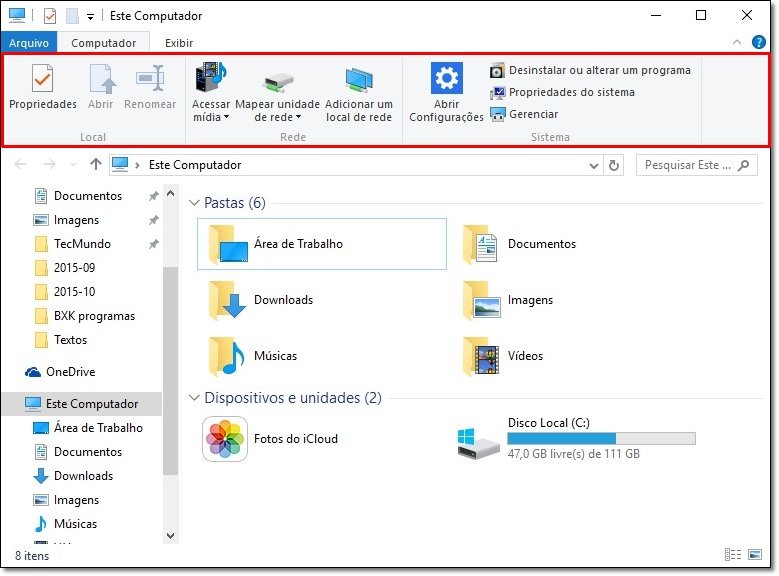 Ribbon Explorer ativo novamente
Ribbon Explorer ativo novamente
...
Quais são as novidades de navegação por pastas mais úteis do Windows 10? Comente no Fórum do TecMundo
Categorias




























